기계 상호작용 GUI
간단한 상호작용 GUI를 만들어 보겠습니다. 이는 아이템 카운터 기계를 위한 것입니다. 현재 데이터를 읽고 카운터를 재설정하는 데 사용할 것입니다.
|
이 상호작용 GUI의 완성된 버전은 시작 프로젝트의 ExampleMod에 포함되어 있습니다. 무언가가 불분명하거나 막히면 그곳을 확인하십시오. |
위젯
먼저 GUI를 정의하는 애셋을 생성하겠습니다.
Widget_UseableBase 유형의 새로운 블루프린트 클래스 애셋을 만듭니다.
위젯 애셋을 열면 디자이너 탭이 열리며, 위젯의 시각적 외관을 디자인하기 위한 시각적 인터페이스가 제공됩니다. 오른쪽 상단의 버튼을 통해 "디자이너"와 "그래프" 탭 간에 전환할 수 있습니다. 그래프 탭에서는 위젯의 블루프린트 스크립팅 코드를 편집할 수 있습니다.
위젯은 언리얼 엔진의 사용자 인터페이스를 생성하기 위한 주요 시스템입니다. 위젯을 만드는 방법을 배우는 것은 맞춤 인터페이스로 모드를 만드는 데 필수적이지만, 이 가이드에서 충분히 설명하기에는 너무 방대한 주제입니다. 이 가이드는 위젯 생성의 새티스팩토리 모딩 특정 부분에 중점을 둡니다.
언리얼에서 위젯 디자인을 배우기 위한 출발점으로 다음 문서를 확인하십시오.
기계에서 정보 가져오기
Widget_UseableBase 의 부모 클래스인 FGInteractWidget 은
플레이어가 상호작용한 객체를 나타내는 M Interact Object 입력란을 제공합니다. 지금은 우리의 기계를 뜻합니다.
이 입력란은 일반적인 Object 로, 이 상황에서는 좋습니다.
필드 유형을 일반적으로 유지함으로써 위젯을 거의 모든 객체와 함께 사용할 수 있습니다.
UI에 표시할 기계의 데이터에 접근해야 할 때마다, 객체를 관련 유형으로 캐스팅해야 합니다. 이 경우, 올바른 유형은 우리가 이전에 생성한 기계의 Buildable입니다. 변수가 캐스팅되면, 우리는 우리의 건물에서 입력란에 접근할 수 있습니다.
|
생성자 함수 중 하나에서 이미 |
카운트 정보 표시
현재 아이템 및 유형의 카운터를 표시하기 위해 위젯에 텍스트를 추가해 보겠습니다. 이 경우, 두 개의 텍스트 블록을 추가할 것입니다. 세로 상자를 사용하여 열에 배치할 수 있습니다.
바인딩은 기계의 정보로 디스플레이를 실시간으로 업데이트하는 편리한 방법입니다. 디자이너 탭에서 각 텍스트 블록의 텍스트 내용을 자신의 함수에 바인딩합니다(바인드 > 바인딩 생성).
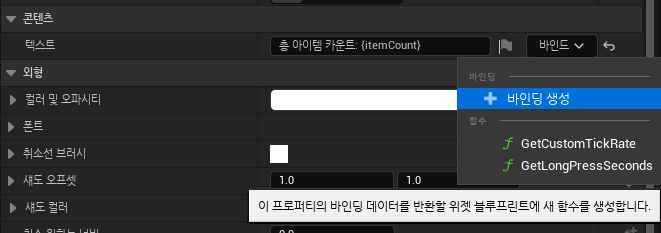
Format Text 노드는 사용자에게 표시할 텍스트를 준비하는 깔끔한 방법입니다.
형식 입력에서는 중괄호({})를 사용하여 원하는 곳에 변수를 삽입할 수 있습니다.
노드는 중괄호 안에 입력한 이름과 일치하는 새로운 포트를 자동으로 추가할 것입니다.
이 노드에 대해 더 읽어보는 것이 좋습니다.
첫 번째 텍스트 요소에는 Format Text에 총 아이템 카운트: {itemCount} 를 사용하고 기계의 ItemAmount 정수 값을 전달하십시오.
두 번째 텍스트 요소에는 아이템 종류 카운트: {uniqueItemCount} 를 사용하고 기계의 ItemTypes 집합의 길이를 전달하십시오.
|
때때로 텍스트 요소 바인딩은 플레이어의 HUD의 일부일 때 제대로 작동하지 않습니다. 이 경우, 위젯의 On Tick 이벤트에서 바인딩의 반환 값을 사용하여 텍스트 설정 함수를 호출할 수 있습니다. |
|
바인딩이 가장 효율적인 것은 아니며, 결과 내용이 변경되지 않을 때에도 매 틱마다 실행됩니다. 하지만 우리는 건물 상호작용 위젯 내부에서 사용하고 있기 때문에 (한 번에 하나만 나타날 수 있음) 성능엔 큰 문제가 되지 않습니다. |
재설정 버튼
이제 텍스트 표시가 완료되었지만, 재설정 기능이 남았습니다.
이를 위해 디자이너로 돌아가서 새로운 버튼을 만드십시오.
버튼 안에 텍스트 요소를 넣어 무엇을 하는지 레이블을 붙이는 것이 좋습니다.
다음으로 이벤트를 버튼의 On Clicked 이벤트에 바인딩합니다.
이벤트의 코드는 기계의 두 카운터를 0으로 설정하여 건물의 데이터를 수정하는 것입니다.
|
여기서 만든 재설정 버튼은 멀티플레이에서 제대로 작동하지 않습니다. 이 문제를 처리하는 방법은 Example Mod의 MultiplayerDemoBuilding을 확인하십시오. |
위젯이 사용자 입력을 받도록 만들기
기계를 사용할 때 여전히 문제가 있습니다. 사용자가 실제로 위젯과 상호작용할 수 없는 것입니다. 그 이유는 사용자로부터 입력을 받지 않기 때문입니다. 이를 해결하기 위해 위젯의 클래스 기본값을 변경해야 합니다.
-
- Block Movement
-
이 옵션을 활성화하여 위젯이 키 입력을 사용하도록 하여 이벤트를 작동시킬 수 있습니다. 예를 들어,
Esc를 눌러 위젯을 종료하는 것입니다.
-
- Block Mouse Look
-
이 옵션을 활성화하여 위젯이 마우스 커서를 표시하고 마우스 입력을 수신하도록 하여,
On Clicked와 같은 이벤트에 반응할 수 있도록 합니다.
기계를 상호작용 가능하게 만들기
이제 UI를 아이템 카운터 기계에 연결해야 합니다.
간단합니다. M Is Useable 을 활성화하고 M Interact Widget Class 를 새로 생성한 위젯으로 설정하면 됩니다.
완료! 이제 기계를 바라보고 E 를 눌러 상호작용할 수 있습니다.
새티스팩토리 창 사용하기
위젯을 다른 새티스팩토리 인터페이스처럼 보이게 하려면 Widget_Window_DarkMode 를 사용할 수 있습니다.
이 기본 게임 위젯은 모딩 시작 콘텐츠와 함께 제공됩니다.
대부분의 다른 컨테이너 위젯처럼 사용할 수 있으며 원하는 콘텐츠를 "Window Body" 위젯 슬롯에 넣으면 됩니다.
위젯의 세부정보에서 mTitleText 를 할당하여 창의 제목을 설정할 수 있습니다.
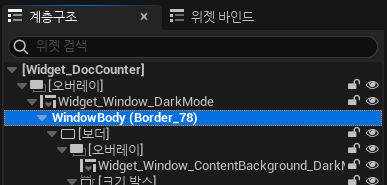
|
대부분의 경우, 캔버스 패널을 추가하고 그 안에 다른 위젯을 추가하여 "정상" 위젯처럼 사용할 수 있습니다. |
상호작용 위젯 전체를 "X" 버튼을 클릭하여 닫는 기능을 추가하고 싶다면,
단지 창이 아니라,
상호작용 위젯의 OnEscapePressed 이벤트(또는 사용자 정의 항목)를 WindowDark 의 OnClose 이벤트에 바인딩해야 합니다.
에디터에서 UI가 Window Dark 위젯을 사용하여 숨겨짐
사용자가 맞춤 블루프린트 위젯 내에서 Widget_Window_DarkMode 를 사용하기 시작하면,
모든 것이 회색 오버레이로 덮여져 편집기에서 UI를 미리 볼 수 없게 됩니다.
이는 의도된 것이며, 전체 애셋 덤프와 함께 사용하더라도 변경되지 않습니다.
이 문제를 해결하는 두 가지 주요 방법이 있습니다.
위젯 애셋 편집
원하는 경우, 언리얼 에디터에서 Widget_Window_DarkMode 위젯을 열고 회색 레이어를 숨길 수 있습니다.
이 변경은 게임에 영향을 미치지 않으며, 단지 개발 환경에만 영향을 미칩니다. 수정하는 애셋은 패킹되지 않기 때문입니다.
위젯을 열면:
-
계층구조 패널에서
mLoadingBg이미지 위젯을 찾아 클릭합니다. -
오른쪽 "디테일" 창에서 "렌더링" > "렌더 오파시티" 속성으로 스크롤합니다.
-
0.0으로 설정합니다.
-
에디터 창의 왼쪽 상단에서 저장 및 컴파일을 클릭합니다.
이제 위젯 내부의 콘텐츠를 볼 수 있어야 합니다. 다음 이미지를 참고하여 단계를 확인하십시오.
|
SML 저장소에서 원래 uasset이 업데이트되면 이 편집을 프로젝트에서 다시 수행해야 합니다. SML 프로젝트의 복제/포크를 사용하는 경우에도 마찬가지입니다. 이렇게 하면 변경 사항이 효과적으로 되돌려질 것입니다. |
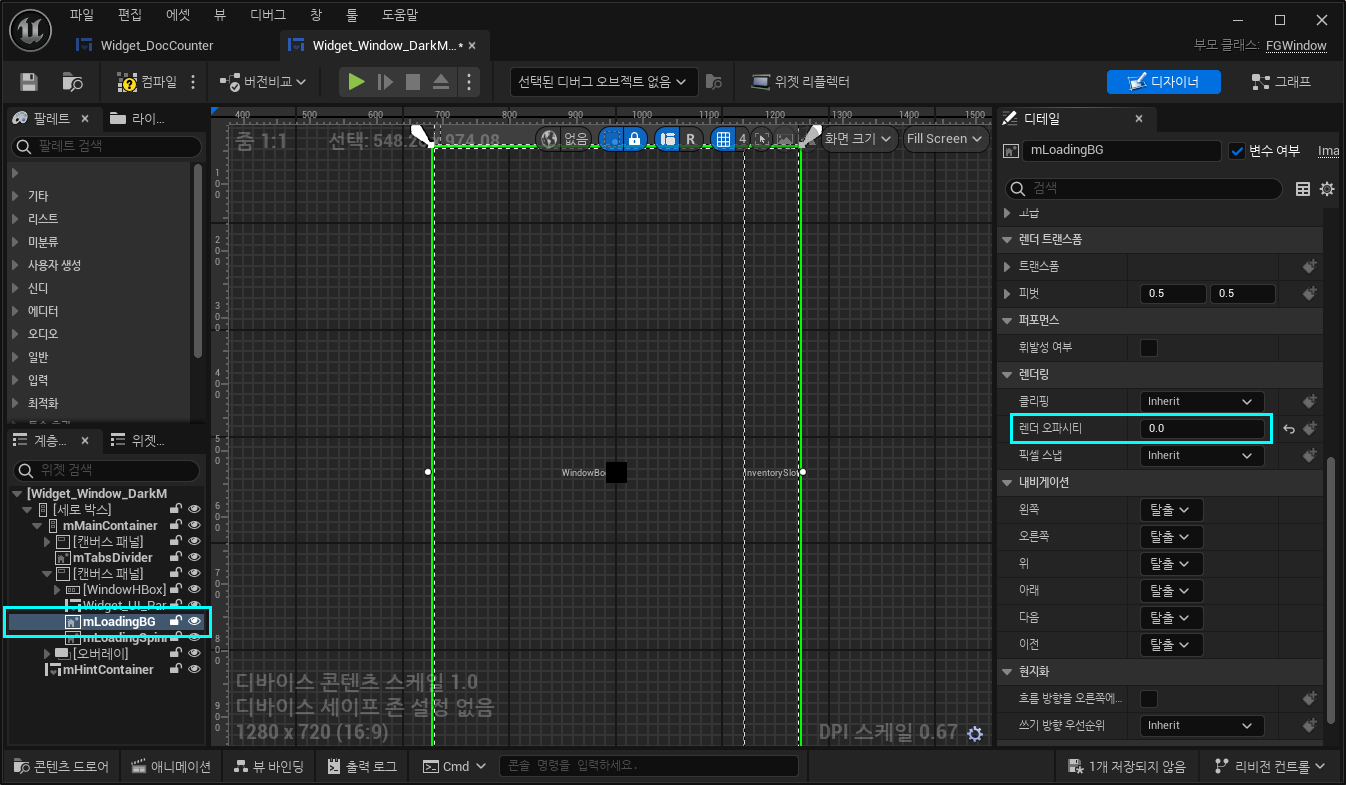
Pre Construct 사용하기
대안으로, 위젯을 수정하고 싶지 않다면, 에디터에서 표시되기 전에 수정하기 위해 Pre Construct 위젯 기능을 활용할 수 있습니다.
Pre Construct 함수는 이 외에도 많은 유용성을 가지고 있지만, 이는 이 문서 페이지의 범위를 벗어납니다.
우리는 이를 사용하여 회색 상자와 로딩 아이콘의 투명도(렌더 오파시티)를 설정하여 에디터에서 표시되지 않도록 할 것입니다.
이를 위해 위젯에서 다음 블루프린트 코드를 설정합니다. Set Render Opacity 호출에 여러 항목의 Target 핀이 연결되어 있는 것을 주목하십시오. 많은 위젯 함수가 이 기능을 지원합니다. 블루프린트 노드는 모든 연결된 대상에 변경 사항을 적용합니다.
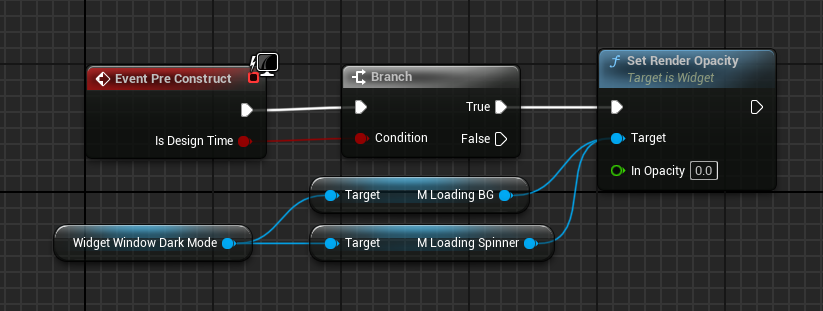
이러한 '수정’은 현재 위젯에만 적용됩니다. WindowDark가 포함된 각 위젯을 생성할 때마다 이 스니펫을 다시 사용해야 한다는 뜻입니다.